wps如何用excel算回归曲线 wps中如何用回归曲线进行数据分析
更新时间:2024-04-10 18:10:28作者:jiang
在数据分析过程中,回归曲线是一种常用的工具,能够帮助我们建立数学模型,预测和解释数据之间的关系,而在wps中,利用Excel进行回归曲线的计算和分析也变得简单而高效。通过wps的强大功能,我们可以轻松地进行回归分析,找出变量之间的线性关系,并用曲线来描述数据的趋势和变化。无论是科学研究、商业决策还是市场预测,wps中的回归曲线分析都可以为我们提供有力的支持和指导。让我们一起来了解一下,wps中如何利用Excel进行回归曲线的计算和数据分析。

以wps 2019版为例
1.打开表格,输入想要处理的数据。如下图,一般x轴数据在上,y轴数据在下;
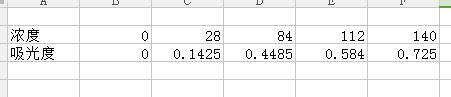
2.选中数据区域。依次点击“插入”--“散点图”;

3.点击散点图,选中最常见的散点图即可,软件就会根据我们的数据绘制出想要的图表;
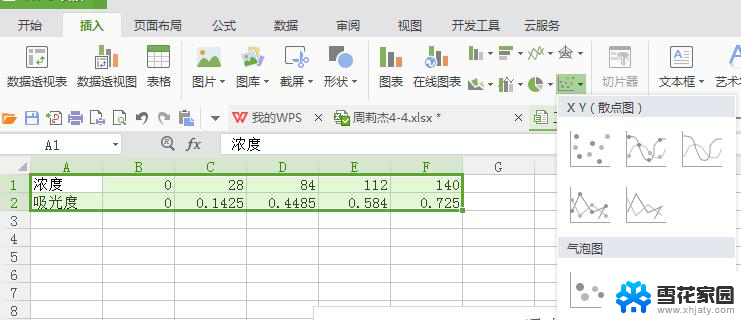
4.在图表上画好的点上右击,在跳出菜单选择“添加趋势线”;
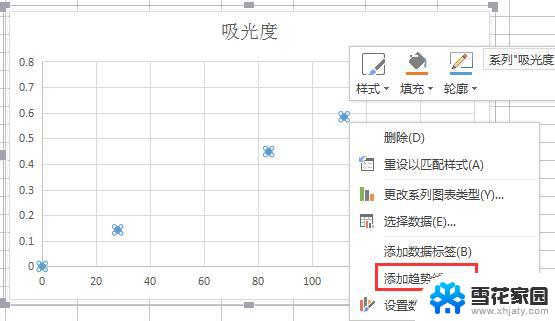
5.选择“添加趋势线”,就会跳出下图小窗口,在右侧属性中我们可以根据散点图的趋势来选择添加相应的趋势线,即回归分析类型。还可以选择添加回归方程和方差。
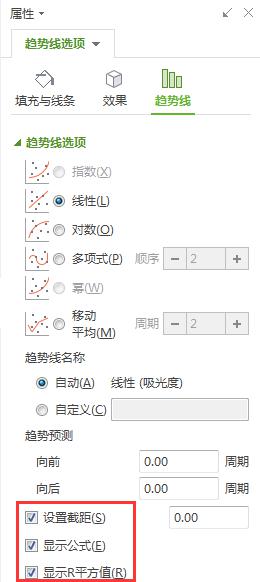
6.点击关闭后,我们可以看到,图标中出现了线性趋势线,而且还有回归方程和方差值,无需我们计算即可得到,非常方便。
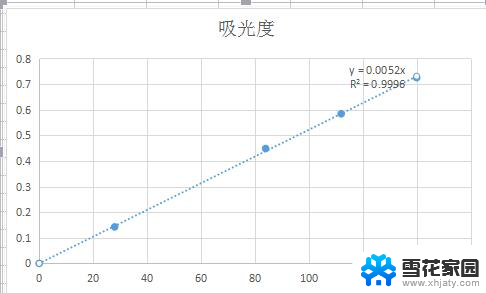
以上就是 wps 如何使用 Excel 算回归曲线的全部内容,如果你遇到这种情况,你可以根据小编的操作进行解决,非常简单快速,一步到位。
wps如何用excel算回归曲线 wps中如何用回归曲线进行数据分析相关教程
-
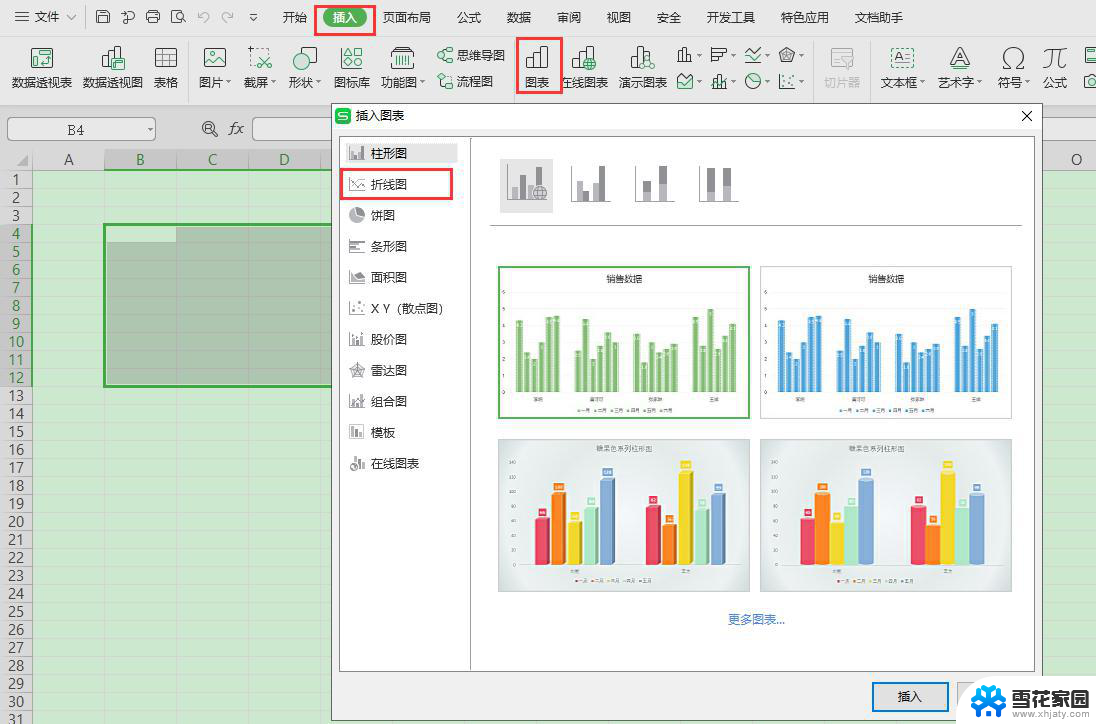 wps多个数据单独做曲线图 wps多个数据单独绘制曲线图的步骤
wps多个数据单独做曲线图 wps多个数据单独绘制曲线图的步骤2024-02-27
-
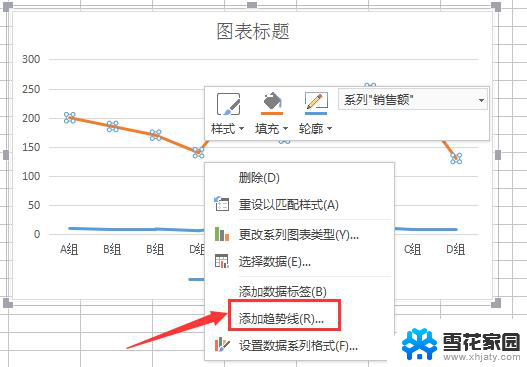 wps曲线公式 wps曲线公式使用方法
wps曲线公式 wps曲线公式使用方法2024-04-02
-
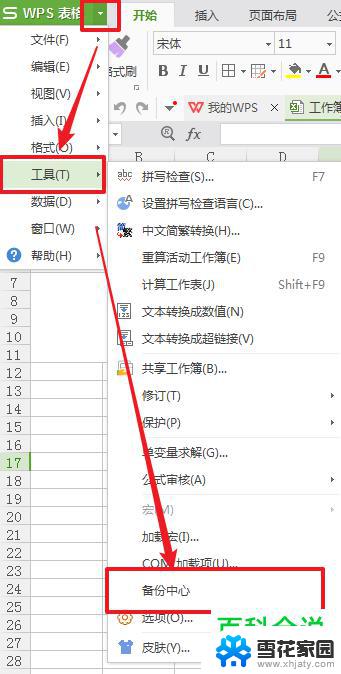 wps如何找回误删的数据表 如何在wps中找回误删的数据表
wps如何找回误删的数据表 如何在wps中找回误删的数据表2024-03-31
-
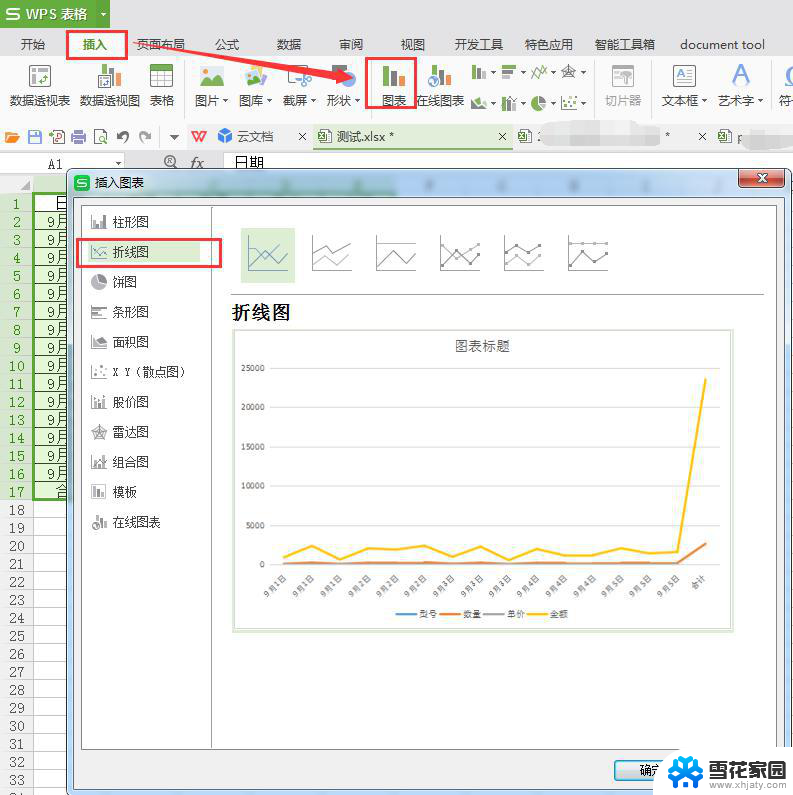 wps怎么把表格转换为曲线图 wps怎么将表格数据转换为曲线图
wps怎么把表格转换为曲线图 wps怎么将表格数据转换为曲线图2024-02-07
- wps怎么筛选数据 wps如何使用筛选功能进行数据筛选
- wps曲线数值只显示最高值与最低值 wps曲线数值仅显示最高与最低
- wps如何将三组数据的线性关系用方程表示出来 wps如何用方程表示三组数据的线性关系
- excel添加数据分析工具 Excel 数据分析工具库添加方法
- wps如何将横向数据置换成竖行 wps如何将横向数据转为竖行
- wps请问:如何操作才能自动播放与插入音乐歌曲 wps如何设置自动播放音乐歌曲
- 电脑查看端口 电脑如何查看端口状态
- 苹果耳机如何配对华为手机 苹果蓝牙耳机和华为手机连接方法
- 电脑怎么删除文档 电脑怎么永久删除文件
- 笔记本电脑如何锁屏快捷键 如何在电脑上设置锁屏快捷键
- 王者一直闪退怎么回事安卓 王者荣耀老版本闪退怎么办
- 台式机屏幕分辨率没有1920×1080 电脑分辨率不支持怎么办
电脑教程推荐